Mac中PyCharm配置Anaconda环境的方法
在 python 开发中我们最常用的IDE就是PyCharm,有关PyCharm的优点这里就不在赘述。在项目开发中我们经常用到许多第三方库,用的最多的命令就是pip install 第三方库名 进行安装。现在你可以使用一个工具来帮你解决经常安装第三方库的麻烦,这个工具就是Anaconda。
Anaconda集成了100多个常用的第三方库,在项目的开发中就可以减少使用 pip 命令进行安装。有关Anaconda的安装包,大家可以前往官网进行下载并安装。
这里我想注重说明的是Mac 中PyCharm 配置 Anaconda的环境。
第一步打开PyCharm,进入偏好设置中,Mac 中的快捷键是command+,,如下图所示:
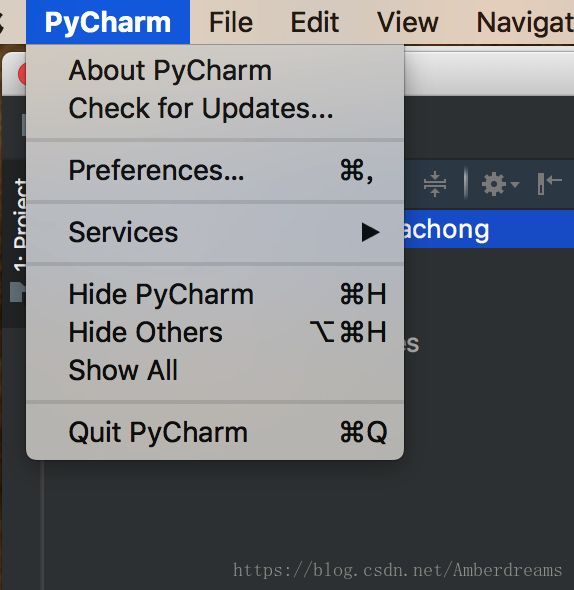
第二步: 选择Project Interprete
r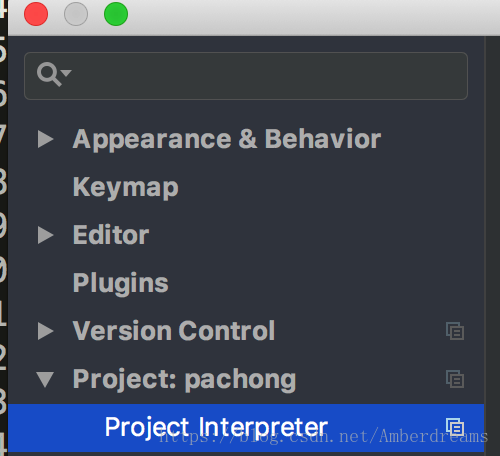
第三步:点击右上角的齿轮,如图所示:

第四步:这一步最为关键,也是最容易出错的。点击第三步出现的 Add,将进入下图所示:
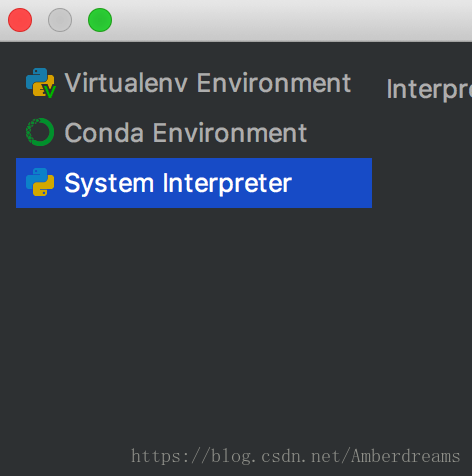
当我们看到上图所示的内容之后,第一反应就是点击 Conda Environmenr,这是不正确的,也是很多人都会遇到的困惑。正确的选择应该是 System Interpreter。
第五步:选择System Interpreter,点击右上角的齿轮,选择 Add,将会出现如下页面:
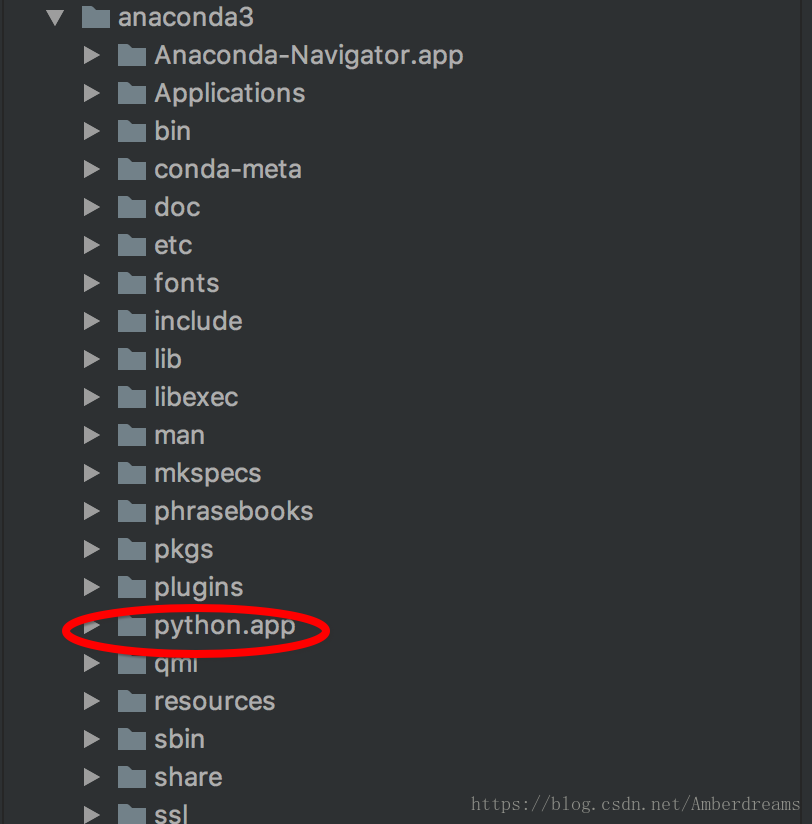
我们选择anaconda3文件夹,并打开,找到 python.app文件夹,并打开。
第六步:选择 python.app文件夹中的 Mac OS 文件夹,并打开,选中 python,并点击右下角的ok
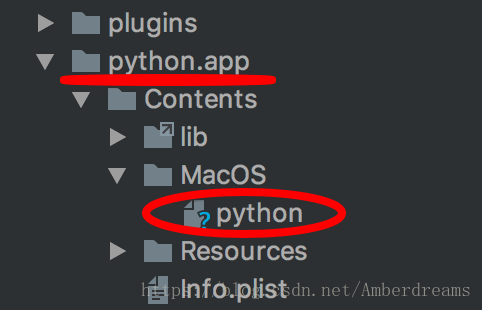
到此为止PyCharm 配置 Anaconda环境就已经完成了,耐心等待加载,就会看到常用第三方库配置到了PyCharm中,由于Anaconda中配置了常用的第三方库,你只需要认真的开发程序就可以了。
到此这篇关于Mac中PyCharm配置Anaconda环境的方法的文章就介绍到这了,更多相关PyCharm配置Anaconda环境内容请搜索我们以前的文章或继续浏览下面的相关文章希望大家以后多多支持我们!
相关推荐
-
Linux下Pycharm、Anaconda环境配置及使用踩坑
配置环境花了我一下午的时间,简单记录一下,希望能帮到一些新手. 1.下载PyCharm:https://www.jetbrains.com/pycharm/download/#section=linux 下载完成后将压缩文件解压,然后打开终端执行: cd downloads/pycharm-2018.1/bin bash pycharm.sh 启动pycharm后需要注册,选择License server激活,然后填入:http://artemis.my.to,然后点Activate激活即可 2
-
在pycharm中配置Anaconda以及pip源配置详解
在学习推荐系统.机器学习.数据挖掘时,python是非常强大的工具,也有很多很强大的模块,但是模块的安装却是一件令人头疼的事情. 现在有个工具--anaconda,他已经帮我们集成好了很多工具了!anaconda里面集成了很多关于python科学计算的第三方库,主要是安装方便,而python是一个编译器,如果不使用anaconda,那么安装起来会比较痛苦,各个库之间的依赖性就很难连接的很好. 在windows中,pycharm是一个比较好python编辑器,所以如果能把pycharm 和 ana
-
详解PyCharm配置Anaconda的艰难心路历程
在安装好pycharm后,想着anaconda中的类库会比较全,就想着将anaconda配置到pycharm中,这样可以避免以后下载各种类库. 第一步就是要下载并安装anaconda,在安装的过程中历经困难,每次都在最后一步安装失败,报错信息为failed to create anacoda menue?网上也给出了各种解决方案,但是上天好像没有那么眷顾我,每种解决方案都不适用于我,方法如下: (1)使用默认安装路径,不适用自定义路径 (2)安装路径中不能包含中文字符 (3)系统相对路径过长,修
-
Python入门Anaconda和Pycharm的安装和配置详解
子曰:"工欲善其事,必先利其器."学习Python就需要有编译Python程序的软件,一般情况下,我们选择在Python官网下载对应版本的Python然后用记事本编写,再在终端进行编译运行即可,但是对于我这样懒的小白,我喜欢装一些方便的软件来辅助我编写程序.在学习Java时,正常情况选择安装JDK然后配置环境变量后,用记事本编写程序再在终端编译运行即可,而我一般选择安装JDK+MyEclipse.将Python和Java进行类比的话,在Python中使用Python+Pycharm好比
-
Ubuntu下Anaconda和Pycharm配置方法详解
本文为大家分享了Ubuntu下Anaconda和Pycharm的配置方法,供大家参考,具体内容如下 1.对于Ubuntu18.04,一开始会有一个系统默认的python解释器,是3.6版本,位置在/usr/bin/python3.6.可以通过在terminal中输入python或者python3来查看. 2.安装了Anaconda3之后,Anaconda会自带一个python解释器,也是3.6版本,位置在/home/li/anaconda3/bin/python3.一旦安装了Anaconda,这
-
Mac中PyCharm配置Anaconda环境的方法
在 python 开发中我们最常用的IDE就是PyCharm,有关PyCharm的优点这里就不在赘述.在项目开发中我们经常用到许多第三方库,用的最多的命令就是pip install 第三方库名 进行安装.现在你可以使用一个工具来帮你解决经常安装第三方库的麻烦,这个工具就是Anaconda. Anaconda集成了100多个常用的第三方库,在项目的开发中就可以减少使用 pip 命令进行安装.有关Anaconda的安装包,大家可以前往官网进行下载并安装. 这里我想注重说明的是Mac 中PyCharm
-
在Mac中PyCharm配置python Anaconda环境过程图解
在 python 开发中我们最常用的IDE就是PyCharm,有关PyCharm的优点这里就不在赘述.在项目开发中我们经常用到许多第三方库,用的最多的命令就是pip install 第三方库名 进行安装.现在你可以使用一个工具来帮你解决经常安装第三方库的麻烦,这个工具就是Anaconda. Anaconda集成了100多个常用的第三方库,在项目的开发中就可以减少使用 pip 命令进行安装.有关Anaconda的安装包,大家可以前往官网进行下载并安装. 这里我想注重说明的是Mac 中PyCharm
-
PyCharm 2020.2下配置Anaconda环境的方法步骤
最近在学习关于Python数据分析与挖掘方面的知识,在学习到Python数据分析工具方面时,需要安装一些第三方扩展库来增强Python的数据分析能力,刚开始我就按照最一般的方法,使用pip包管理工具来安装,但是总是遇到各种错误,失败了很多次,耐心都快被耗尽了. 初次接触这方面的内容,不是太了解,就请教了老师,老师就给我推荐直接安装Anaconda来使用.Anaconda指的是一个开源的Python发行版本,其包含了conda.Python等180多个科学包及其依赖项(我也不是很懂).废话不多说,
-
Windows下PyCharm配置Anaconda环境(超详细教程)
首先来明确一下Python.PyCharm和Anaconda的关系 1.Python是一种解释型.面向对象.动态数据类型的高级程序设计语言. 虽然Python3.5自带了一个解释器IDLE用来执行.py脚本,但是却不利于我们书写调试大量的代码.常见的是用Notepade++写完脚本,再用idle来执行,但却不便于调试.这时候就出现了PyCharm等IDE,来帮助我们调试开发. 2.PyCharm是一种Python IDE,带有一整套可以帮助用户在使用Python语言开发时提高其效率的工具,比如调
-
PyCharm配置anaconda环境的步骤详解
PyCharm是一款很好用很流行的python编辑器.Anaconda是专注于数据分析的Python发行版本,包含了conda.Python等190多个科学包及其依赖项.Anaconda通过管理工具包.开发环境.Python版本,大大简化了你的工作流程. 不仅可以方便地安装.更新.卸载工具包,而且安装时能自动安装相应的依赖包,同时还能使用不同的虚拟环境隔离不同要求的项目.anaconda自带集成开发环境spyder.有些人不喜欢spyder的风格. 个人感觉其提示功能也不及PyCharm.如果能
-
Pycharm配置anaconda环境图文教程
目录 1.配置anaconda环境 2.pycharm配置anaconda环境 1.配置anaconda环境 以下内容在下载完anaconda后实现 快捷键win+r,打出命令行cmd,进入黑色 界面 输入conda info --env,跳出以下内容: 如果没有 则需重新配置,在命令行中输入 conda create -n <env_name> python=<X.X>(2.7.3.6...) 说明: 创建python版本为X.X.名字为env_name的虚拟环境.env_nam
-
Pycharm配置Anaconda环境的详细图文教程
目录 前言 一.新建工程 二.配置环境 总结 前言 Pycharm学习过程中,每次在一个Pycharm窗口建立一个新的文件夹,都需要重新配置anaconda环境.由于本人是初学者,所以写一篇文章记录,如有错误,欢迎指正. 一.新建工程 1.点击File-->New Project 选择新建工程所在文件位置,并命名,点击create.选择New Window. 二.配置环境 1.在创建好的新工程窗口下,点击File-->Settings... 2. Settings-->Project :
-
pycharm部署、配置anaconda环境的教程
pycharm部署anaconda环境 Pycharm: python编辑器,社区版本 Anaconda:开源的python发行版本(专注于数据分析的python版本),包含大量的科学包 环境 基本指令(准备工作): conda --version 查看anaconda版本/安装时候正确 conda upgrade --all 升级所有conda工具包(会非常耗时) 具体操作: pycharm=>File=>Settings=>Project PythonFiles=>Projec
-
Python中matplotlib库安装失败的经验总结(附pycharm配置anaconda)
目录 1. 首先检查自己pip是否最新: 2. 先试着装库,看看自己缺什么: 2.1 from version:none 2.2 numpy>=1.71 etc. 2.3 pillow缺少zlib环境 2.4 Cannot found pip.ini 3 安装完成 补充:pycharm配置anaconda 总结 由于学习需要安装matplotlib库,阅读网上教程后一直出现各种各样的错误,以下为我的经验总结: 声明:本人python版本为3.8.0,pycharm为2021.2 1. 首先检查自
随机推荐
- Lua性能优化技巧(三):关于表
- SQL Server中的XML数据进行insert、update、delete操作实现代码
- vuex实现简易计数器
- asp.net 利用NPOI导出Excel通用类的方法
- Asp.net实时显示文本框字数实现代码
- php中ob函数缓冲机制深入理解
- php+mysqli实现批量替换数据库表前缀的方法
- Html转换UBB程序
- Python实现的几个常用排序算法实例
- python获取当前计算机cpu数量的方法
- Asp下实现限制IP访问的程序代码
- Android 中Context的使用方法详解
- mysql 选择插入数据(包含不存在列)具体实现
- Group容器
- 各个国家的粽子的历史 流派 做法第1/2页
- 分享Linux 系统生成随机密码的10种方法
- Apache服务器必备基本安全设置
- jQuery基于BootStrap样式实现无限极地区联动
- Boostrap入门准备之border box
- Tomcat 发布程序使用cmd查看端口占用、相应进程、杀死进程等的命令

